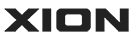Многие владельцы MacBook Air рано или поздно сталкиваются с проблемой перегрева устройства. Несмотря на энергоэффективные процессоры и продуманный дизайн, перегрев может негативно сказаться на производительности и сроке службы ноутбука. В этой статье мы рассмотрим основные причины перегрева MacBook Air и расскажем, что можно сделать, чтобы избежать этой проблемы. 
Основные причины перегрева MacBook Air
-
Недостаточная вентиляция. MacBook Air использует пассивную или малошумную систему охлаждения. Если вы держите ноутбук на мягкой поверхности (кровать, диван), вентиляционные отверстия могут блокироваться.
-
Слишком высокая нагрузка на процессор. Работа с тяжёлыми приложениями, рендеринг видео, использование виртуальных машин или работа в браузере с десятками вкладок сильно нагружают систему.
-
Фоновое ПО и вирусы. Некоторые фоновые процессы (особенно сторонние или вредоносные) могут незаметно нагружать процессор, вызывая перегрев.
-
Проблемы с системой охлаждения. Сбой в работе вентилятора или засорение внутренней пылью может снизить эффективность охлаждения.
-
Старая версия macOS. Иногда в обновлениях устраняются ошибки, вызывающие ненужную нагрузку на систему.
-
Зарядка во время работы на высокой нагрузке. Подключённый адаптер питания в сочетании с интенсивной работой может усилить тепловыделение.
Что делать, если MacBook Air перегревается
1. Обеспечьте хорошую вентиляцию
Работайте за столом, размещая ноутбук на твёрдой, ровной поверхности. При возможности используйте охлаждающую подставку или подставку с наклоном для лучшего воздушного потока.
2. Закройте лишние вкладки и приложения
Проверьте, какие приложения активно используют процессор и оперативную память. Это можно сделать через Мониторинг системы (Activity Monitor) во вкладке "ЦП". Завершите ненужные процессы.
3. Перезагрузите Mac
Иногда обычная перезагрузка помогает "разгрузить" систему и завершить зависшие фоновые процессы, вызывающие перегрев.
4. Установите последние обновления macOS
Перейдите в Системные настройки → Обновление ПО и проверьте наличие обновлений. Apple регулярно выпускает патчи, улучшающие стабильность и энергопотребление системы.
5. Проверьте фоновые процессы
Если вы заметили, что даже в простое MacBook сильно нагревается, стоит проверить наличие сторонних фоновых приложений и деинсталлировать ненужные. Также проверьте систему на наличие вредоносного ПО с помощью утилит вроде Malwarebytes.
6. Очистите ноутбук от пыли
Со временем внутренняя пыль может затруднять теплоотвод. Лучше доверить чистку сертифицированному сервисному центру, особенно если устройство на гарантии.
7. Используйте внешние мониторы и периферию с умом
Работа с несколькими экранами или внешними SSD может увеличивать нагрузку на Mac. Убедитесь, что устройства качественные и не перегружают систему.
8. Сбросьте SMC (контроллер управления системой)
SMC отвечает за управление питанием, охлаждением и зарядкой. Его сброс может помочь устранить проблемы с перегревом.
**Инструкция по сбросу SMC для MacBook с чипом Intel:**
-
Выключите MacBook.
-
Удерживайте клавиши Shift + Control + Option на левой стороне клавиатуры и кнопку питания одновременно в течение 10 секунд.
-
Отпустите все клавиши и включите Mac.
**Важно**: Для MacBook на Apple Silicon (M1, M2, M3 и новее) сброс SMC происходит автоматически при перезагрузке устройства.
Когда обращаться в сервис
Если вы перепробовали все вышеперечисленное, но MacBook продолжает перегреваться, это может быть признаком аппаратной неисправности. Стоит обратиться в авторизованный сервисный центр Apple для диагностики.
Как предотвратить перегрев в будущем
-
Регулярно обновляйте систему и приложения.
-
Не перегружайте устройство ненужными задачами.
-
Используйте охлаждающие подставки.
-
Очищайте MacBook от пыли хотя бы раз в год.
-
Не работайте с устройством на кровати или мягкой поверхности.
Вывод
Перегрев MacBook Air — проблема, с которой можно справиться самостоятельно в большинстве случаев. Главное — вовремя заметить симптомы, проанализировать причины и принять меры. Следите за состоянием системы, поддерживайте её в чистоте и регулярно обновляйте ПО — и ваш Mac будет работать стабильно и эффективно.